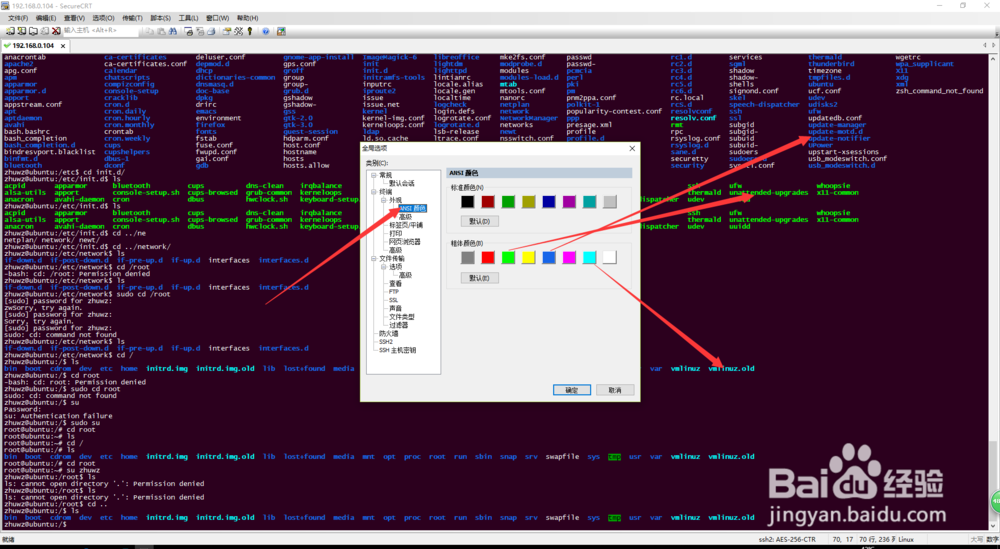Secure CRT设置配色方案
1、打开SecureCRT登陆到虚拟机,此时是默认配色,白底黑字,非常朴素。
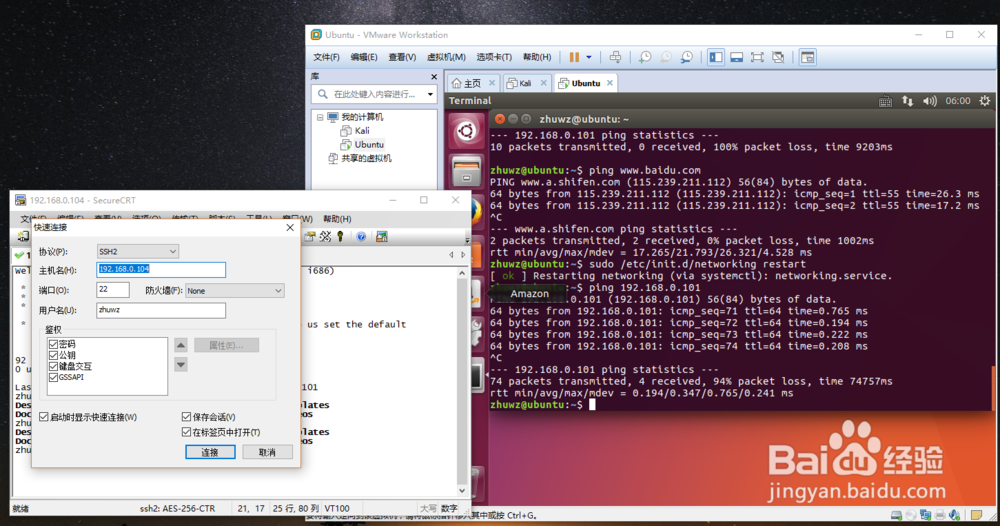
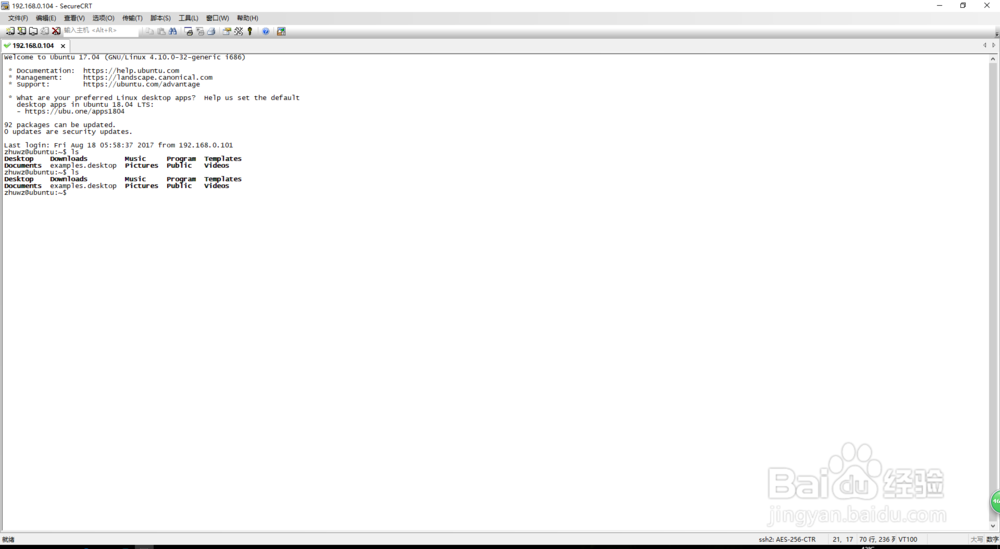
2、点击菜单栏选项,点击全局选项。
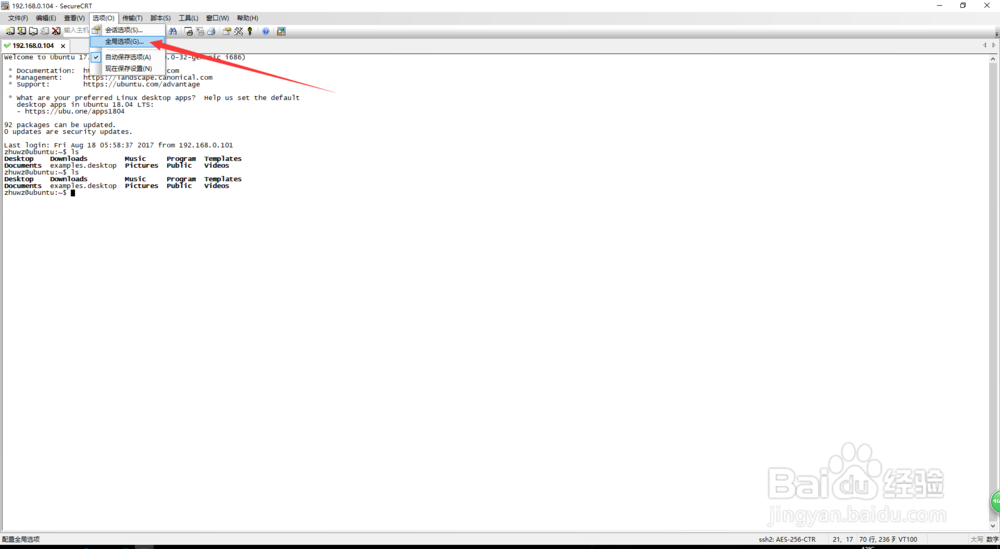
3、在弹出窗口中点击默认会话,点击编辑默认配置。
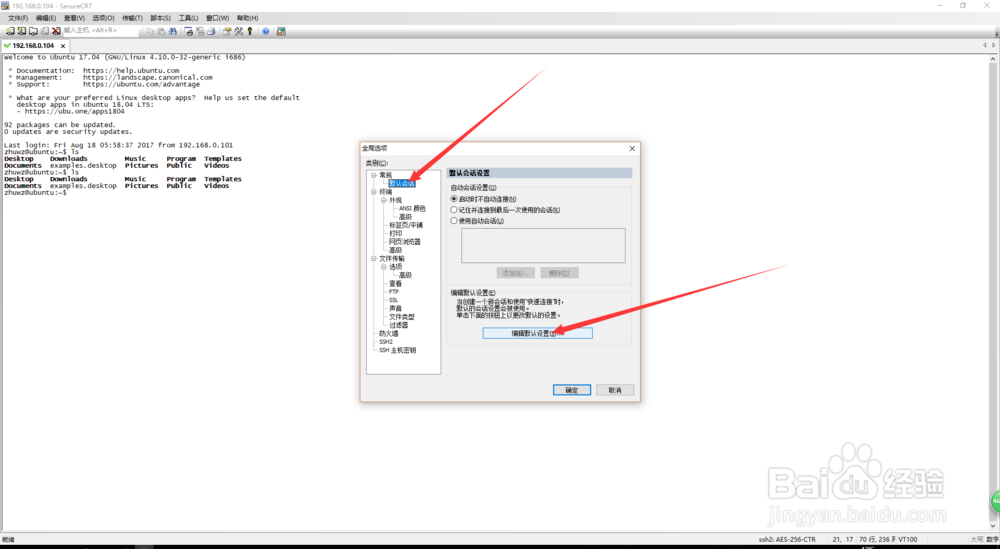
4、在弹出窗口中点击外观,这里可以看到系统当前的颜色方案,以及系统自带的一些颜色方案。
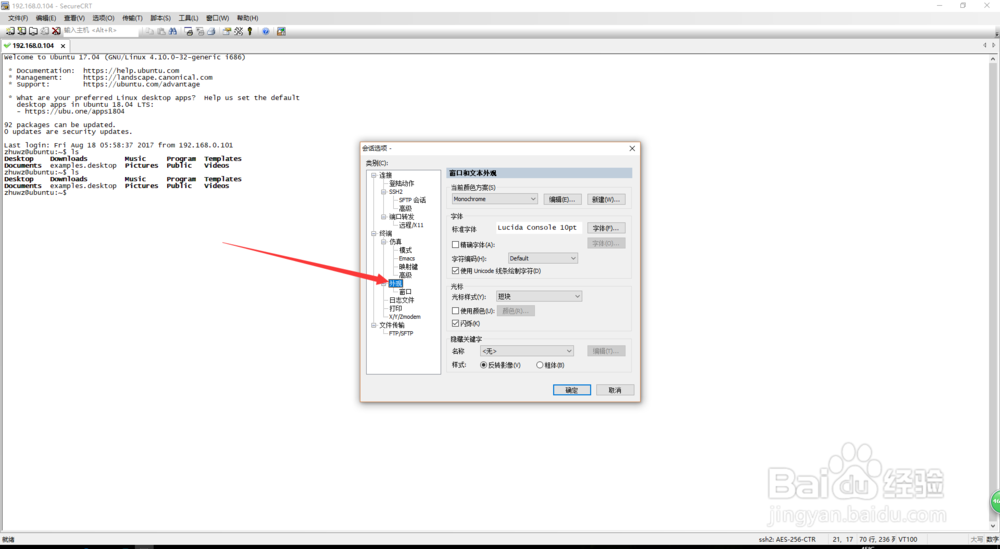
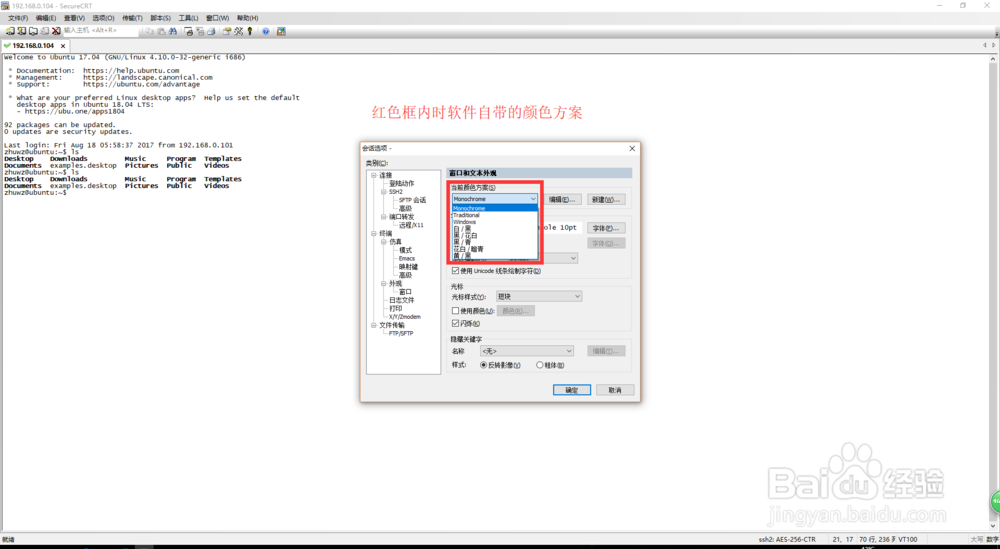
5、点击新建,输入方案名称,点击确定。
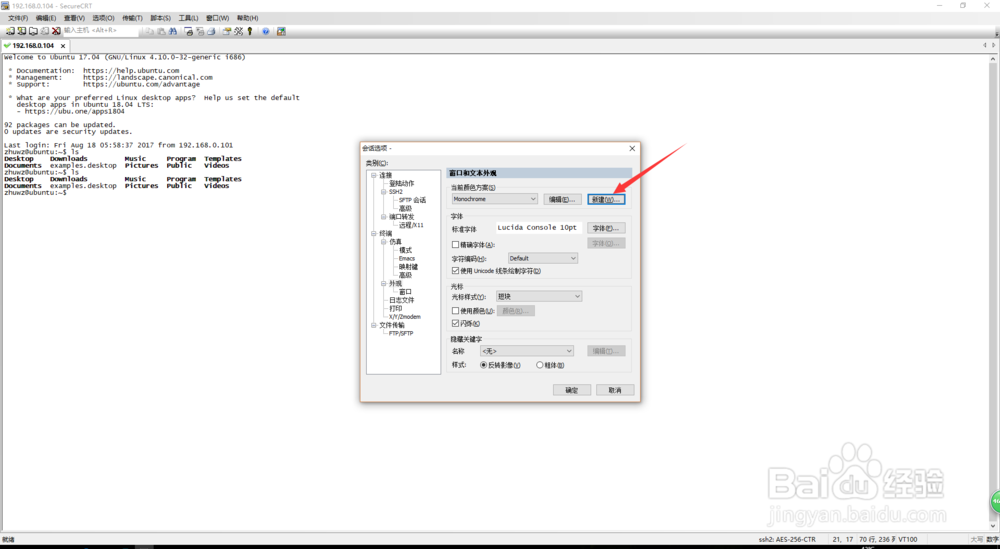
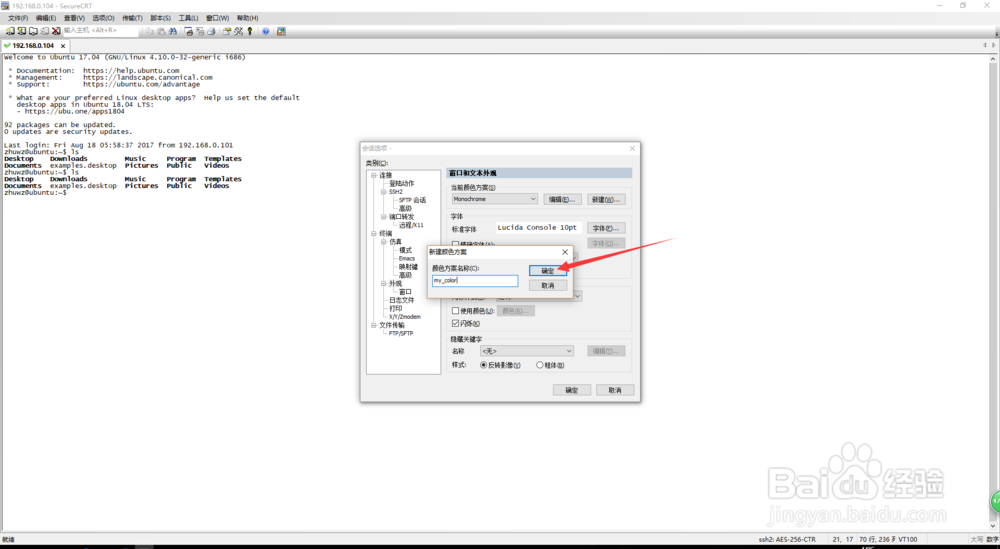
6、在弹出窗口中点击Bold(亮色),然后点击背景色,进入颜色设置界面,输入RGB值设定自己想要的颜色,并添加到自定义颜色,保存备用。同样的方法设置好自己喜欢的前景色。
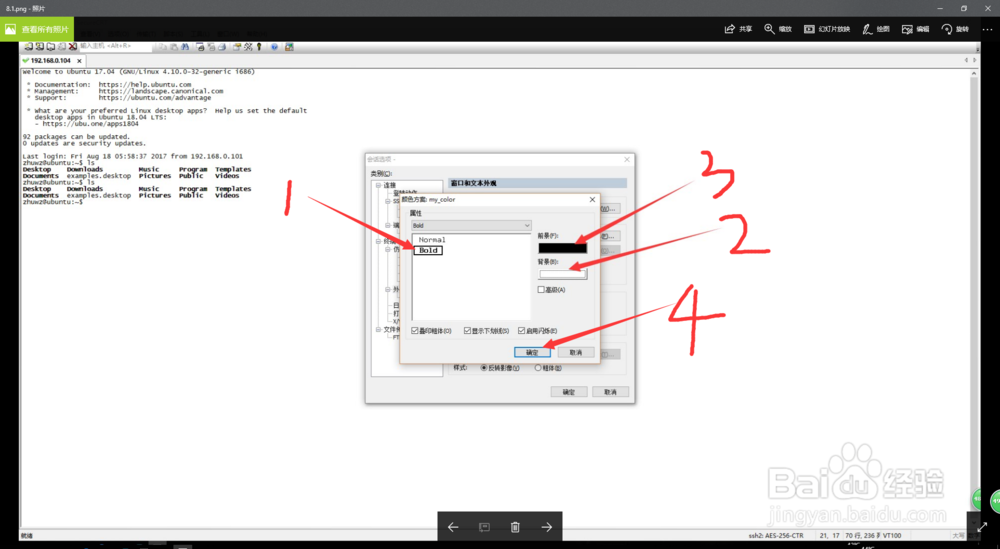
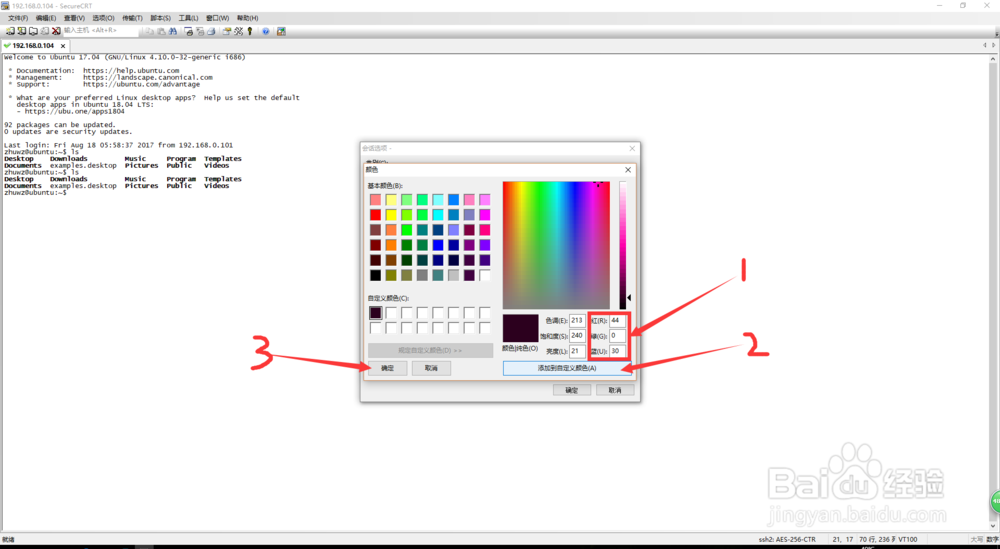
7、设置好颜色方案后,点击确定,弹出窗口选择变更所有会话。
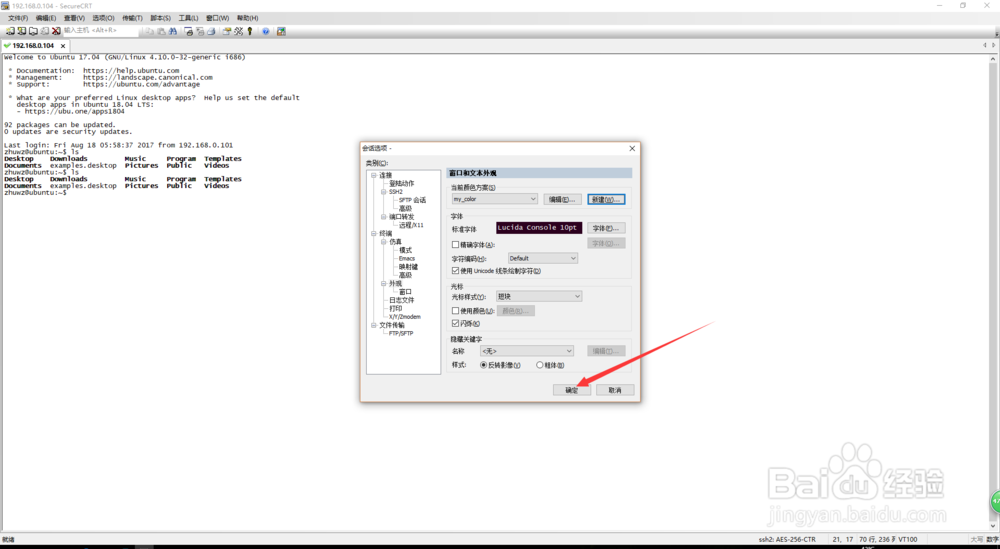
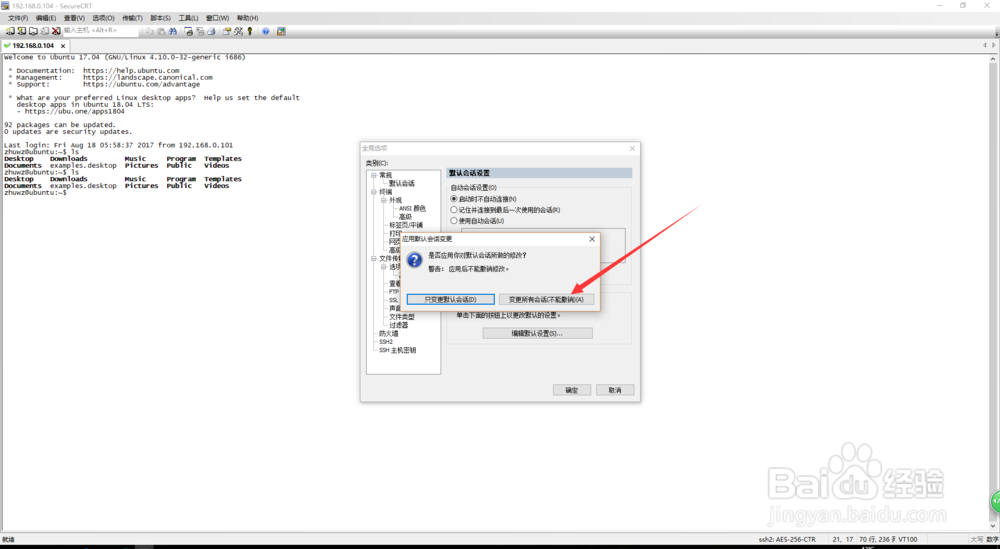
8、点击菜单栏选项,点击会话选项。点击外观,选择之前我们自定义的颜色方案。
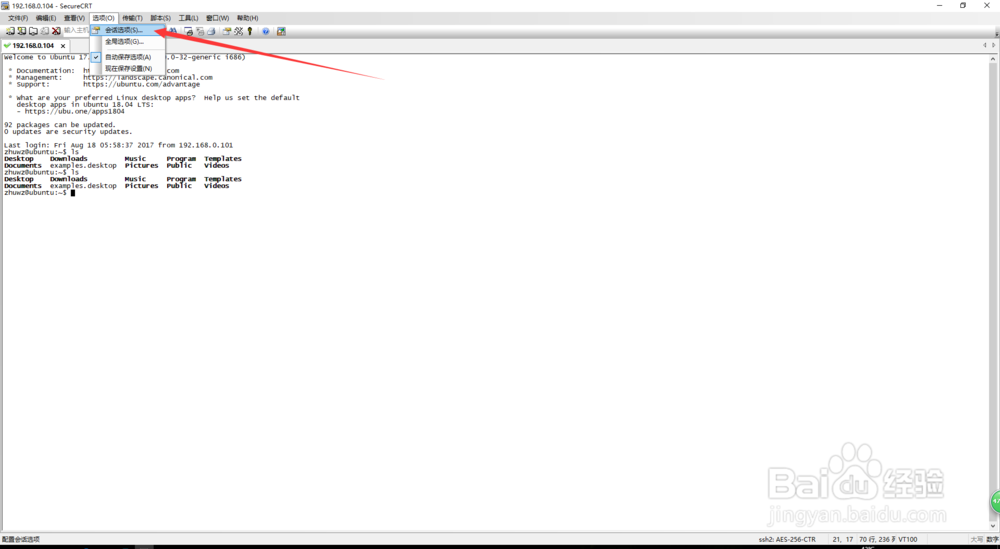
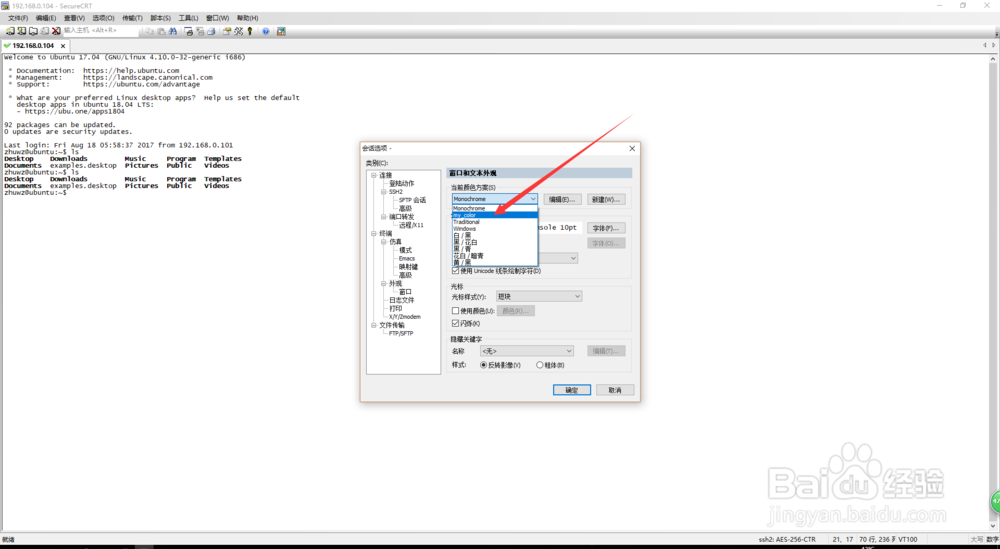
9、点击仿真,仿真终端选择Linux(根据个人实际情况),勾选上ANSI颜色,使用颜色方案。最后点击确定。
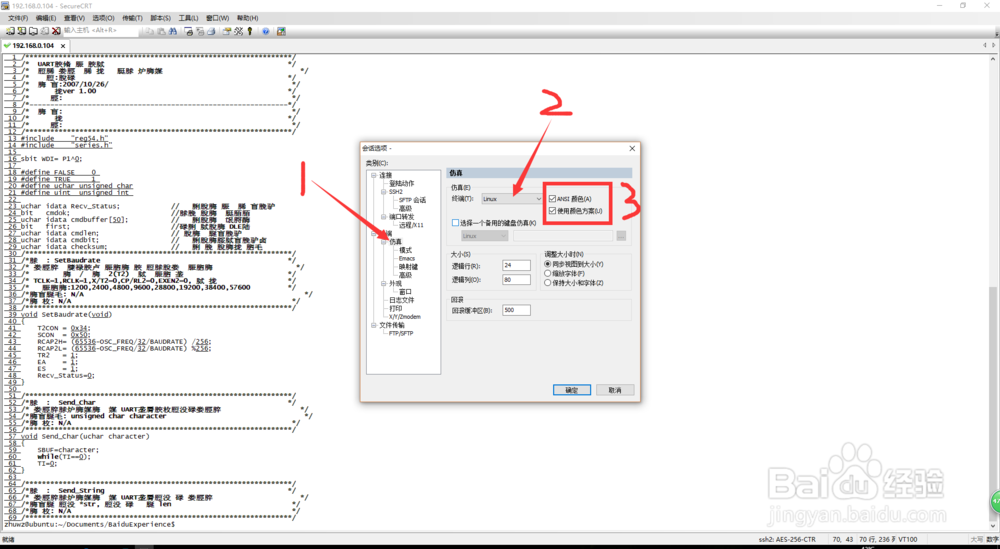
10、此时,你看到的界面除了背景色和前景色变了之外,看不到文件属性颜色,其实文件属性颜色也已经有了,我们敲一些显示命令,就会看到新刷出来的信息已经带有属性颜色。
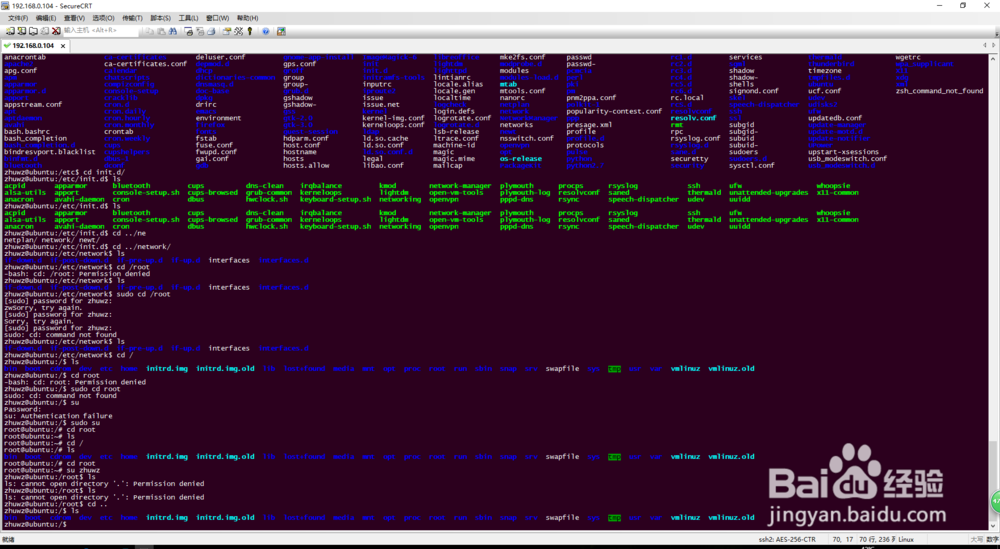
11、属性颜色也可以定制,设置步骤:点击菜单栏选项,点击全局选项,点击ANSI颜色,右边的颜色对应的就是当前文件属性颜色,点击颜色小框框可设置相应颜色。